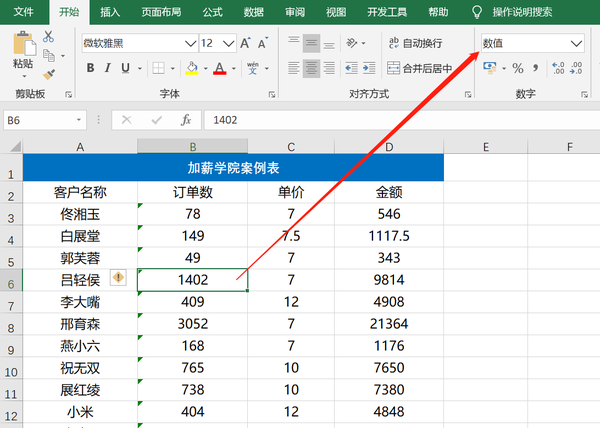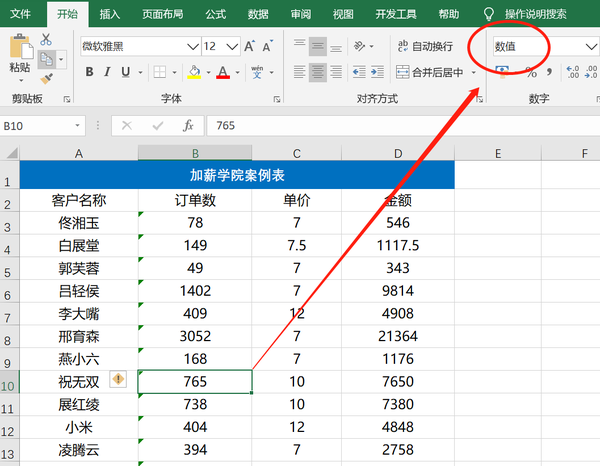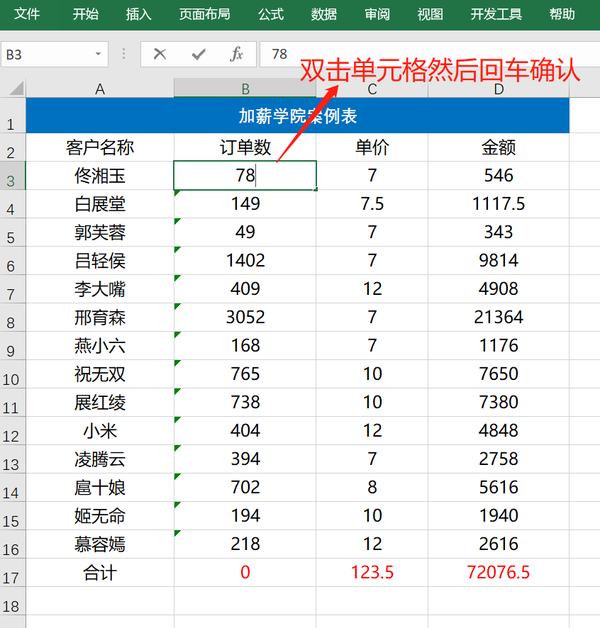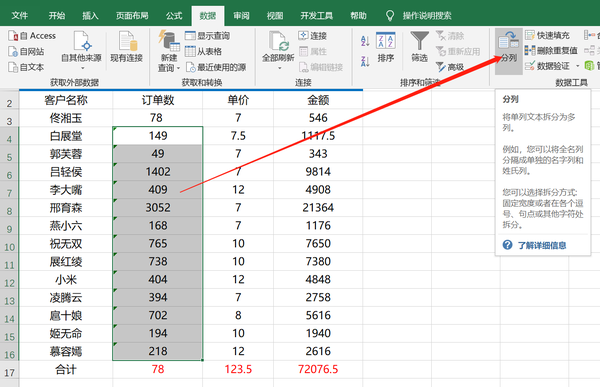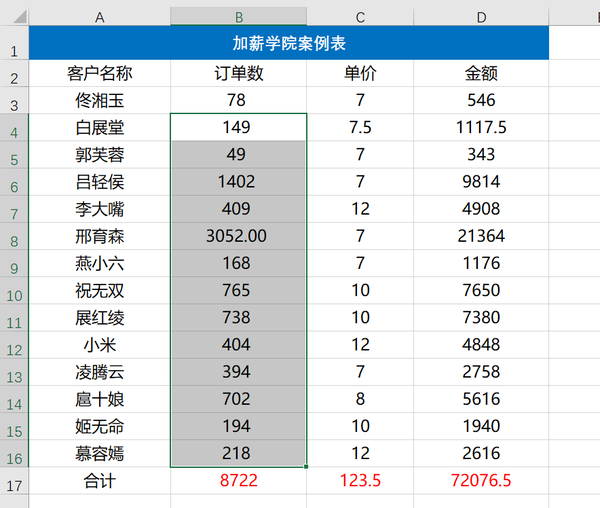表格计算不出数字怎么回事
在工作中,excel数字是很容易出现错误的地方,这是因为数字有特别多格式的原因。
比如,图中的这个案例表:
通过订单数和单价相乘,来得到D列金额,这个结果是正确的;
但是,B17单元格的求和结果却是错误的,因为B17=SUM(B3:B16)肯定不是0,
而C列求和结果C17=SUM(C3:C16)=123.5又是正确的,这到底是怎么回事呢?
数字需要计算,就要转换为“常规”或者“数字”两种格式。
我们先选中B列任意单元格,去查看一下其单元格格式是什么:
发现B列单元格目前全部已经是“数字”格式了,那为什么还会出错呢?
这种情况,是因为在录入数字之前,这些B列单元格都选为了文本格式,然后在数字全部录入之后,选中全部单元格,改为了“数字”格式。
这样的修改是无效的,虽然显示“数字”格式,但其本质还是文本格式。
下面,我们来说一下两个解决办法:
1、逐一修改
选中要修改的单元格,双击单元格然后回车确认。
这样等于是重新录入了一次数据,也就是在"数字”格式下录入的78。
这个时候,你会发现B3单元格没有了绿色角标,而其他单元格还有。其实,这个绿色角标就是在告诉我们,这个单元格的数字是文本格式,而不是数字格式。
2、批量修改
对于案例中这一列这么多单元格,逐一修改肯定是累死了,我们最好采用批量修改提高效率。
选中要修改的单元格,点击“菜单栏-数据-分列”,进入分列界面。
一直选择默认的下一步,最后一步点完成就可以了。
在最后一步,我们可以看到默认的选项是“常规”,也就是将现有这些文本格式单元格全部改为常规格式单元格,也就达到了我们想要的效果。
这样,B列单元格都没有了绿色角标,和C列一样,所以B17单元格的求和结果也就正确了。
总结:
excel遇到数字无法计算的时候,首先要去排查格式问题,很多时候都是因为文本格式的数字导致错误的。即使显示的是数字格式,也需要双击单元格重新确认看下是否有变化。看到有绿色角标警告,就要去处理格式了。